MIDI 模式
本节介绍 Kontrol S 系列 MK3 键盘上的 MIDI 模式。
本章介绍 Kontrol 键盘的 MIDI 模式。
在键盘上,各种元素可以发送 MIDI 数据:
键床控制:琴键、音调轮和调制轮以及 Touch Strip 始终发送 MIDI 消息:
这些琴键在 MIDI 通道 1 上发送 MIDI 音符消息和 MIDI 琴键压力消息(和弦触后)。
音调轮、调制轮和 Touch Strip 可以发送 MIDI 控制更改、弯音或程序更改消息。您可以在 键盘设置。
显示控件:显示屏下方和上方的旋钮和按钮也可以发送 MIDI 消息,而不是控制连接的 Kontakt 或 Komplete Kontrol 软件或 DAW 中的混音器。这是通过将键盘切换到 MIDI Mode。
手动切换到 MIDI 模式
您可以随时手动将键盘切换到 MIDI 模式:
按 SHIFT + SETTINGS (MIDI) 进入 MIDI 模式:
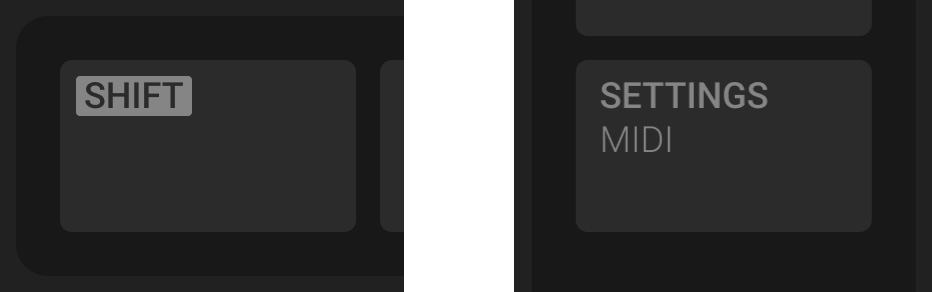
SETTINGS (MIDI) 按钮亮起。显示屏显示旋钮 1-8 和按钮 1-8 的 MIDI 分配。
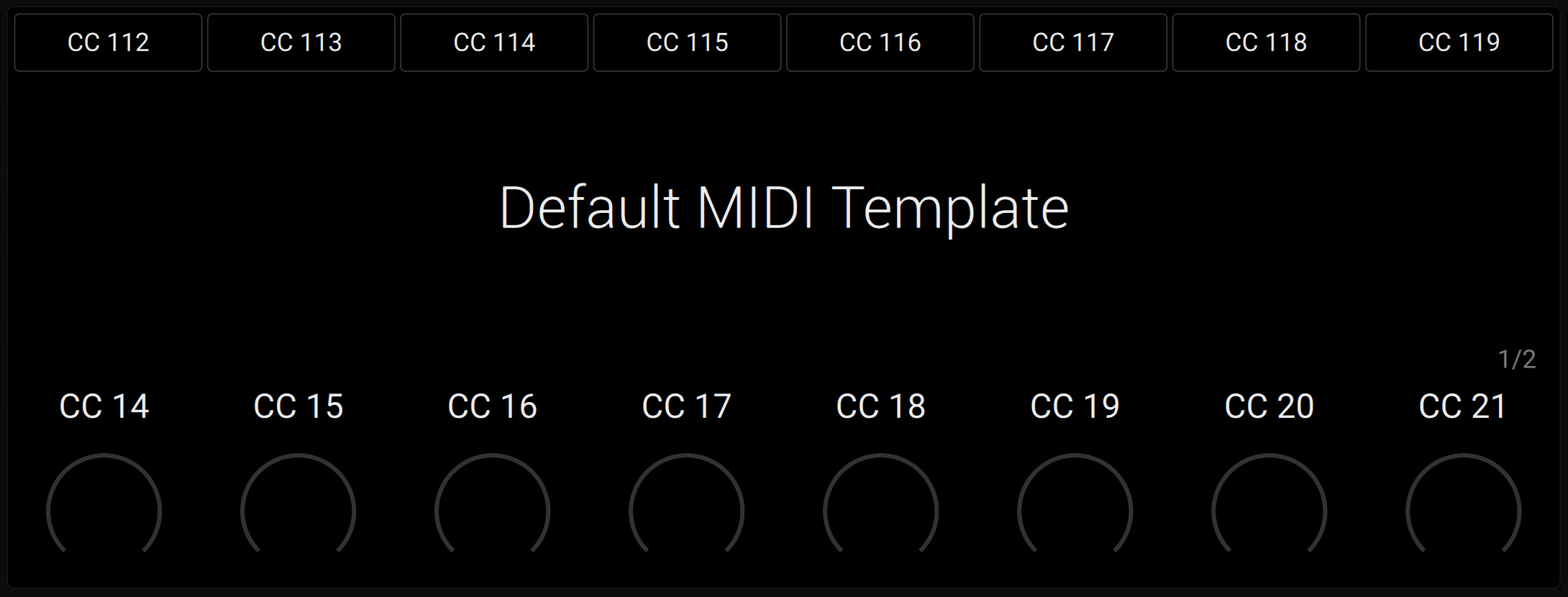
自动切换到 MIDI 模式
在以下情况下,键盘将自动切换到 MIDI 模式:
如果您关闭独立的 Kontakt 或 Komplete Kontrol 应用程序。
如果您的键盘正在控制 DAW 中某个轨道上加载的 Kontakt 或 Komplete Kontrol 插件,并且您切换到未加载任何 Kontakt 或 Komplete Kontrol 插件的另一个轨道。
如果键盘和计算机之间没有 USB 数据连接。然后您可以将键盘用作 独立 MIDI 控制器。
一旦在您的计算机上找到 Kontakt 或 Komplete Kontrol 实例(作为独立应用程序运行或作为 DAW 中当前所选轨道上的插件运行),您的键盘就会自动从 MIDI 模式切换到 插件模式 并让您控制此实例。
显示控制的 MIDI 分配
在 MIDI 模式下,显示屏下方和上方的旋钮和按钮会发出下表中列出的 MIDI 控制更改消息。这些 MIDI 控制更改消息在 MIDI 通道 1 上发送。
您可以使用显示屏左侧的页面按钮(向左和向右箭头)切换到显示屏下方旋钮的 MIDI 分配的下一页或上一页:
按显示屏左侧的页面按钮切换到 MIDI 分配的另一页面。
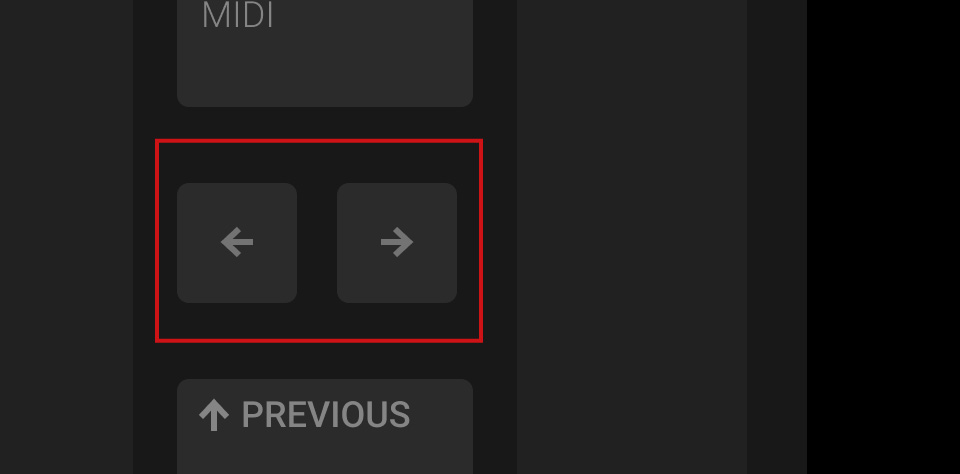
显示屏和旋钮 1-8 切换到下一个或上一个 MIDI 分配。
暗淡的页面按钮表示按下该按钮可以显示 MIDI 分配的另一页。
显示屏最右侧的灰色数字表示当前页面和可用页面总数:
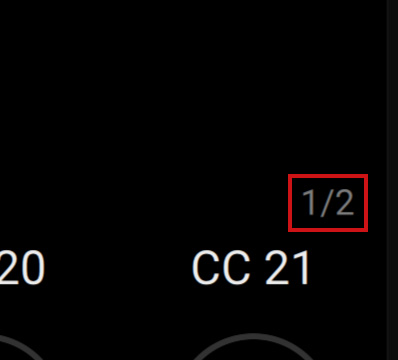 |
下表显示了分配给 Knobs 1–8 在 第 1 页:
[en] Control Element | [en] CC# | [en] Mode/Type | [en] Range/Values | [en] Control Function |
|---|---|---|---|---|
[en] Knob 1 | 14 | [en] Absolute | [en] 0–127 | [en] Undefined |
[en] Knob 2 | 15 | [en] Absolute | [en] 0–127 | [en] Undefined |
[en] Knob 3 | 16 | [en] Absolute | [en] 0–127 | [en] General Purpose Controller 1 |
[en] Knob 4 | 17 | [en] Absolute | [en] 0–127 | [en] General Purpose Controller 2 |
[en] Knob 5 | 18 | [en] Absolute | [en] 0–127 | [en] General Purpose Controller 3 |
[en] Knob 6 | 19 | [en] Absolute | [en] 0–127 | [en] General Purpose Controller 4 |
[en] Knob 7 | 20 | [en] Absolute | [en] 0–127 | [en] Undefined |
[en] Knob 8 | 21 | [en] Absolute | [en] 0–127 | [en] Undefined |
下表显示了分配给 Knob 1–8 在 Page 2:
[en] Control Element | [en] CC# | [en] Mode/Type | [en] Range/Values | [en] Control Function |
|---|---|---|---|---|
[en] Knob 1 | 22 | [en] Absolute | [en] 0–127 | [en] Undefined |
[en] Knob 2 | 23 | [en] Absolute | [en] 0–127 | [en] Undefined |
[en] Knob 3 | 24 | [en] Absolute | [en] 0–127 | [en] Undefined |
[en] Knob 4 | 25 | [en] Absolute | [en] 0–127 | [en] Undefined |
[en] Knob 5 | 26 | [en] Absolute | [en] 0–127 | [en] Undefined |
[en] Knob 6 | 27 | [en] Absolute | [en] 0–127 | [en] Undefined |
[en] Knob 7 | 28 | [en] Absolute | [en] 0–127 | [en] Undefined |
[en] Knob 8 | 29 | [en] Absolute | [en] 0–127 | [en] Undefined |
下表显示了分配给 Buttons[按钮] 1–8:
[en] Control Element | [en] CC# | [en] Mode/Type | [en] Range/Values | [en] Control Function |
|---|---|---|---|---|
Button 1[按钮1] | 112 | [en] Toggle (Action on Down) | [en] Off 0 / On 127 | [en] Undefined |
[en] Button 2 | 113 | [en] Toggle (Action on Down) | [en] Off 0 / On 127 | [en] Undefined |
[en] Button 3 | 114 | [en] Toggle (Action on Down) | [en] Off 0 / On 127 | [en] Undefined |
[en] Button 4 | 115 | [en] Toggle (Action on Down) | [en] Off 0 / On 127 | [en] Undefined |
[en] Button 5 | 116 | [en] Toggle (Action on Down) | [en] Off 0 / On 127 | [en] Undefined |
[en] Button 6 | 117 | [en] Toggle (Action on Down) | [en] Off 0 / On 127 | [en] Undefined |
[en] Button 7 | 118 | [en] Toggle (Action on Down) | [en] Off 0 / On 127 | [en] Undefined |
[en] Button 8 | 119 | [en] Toggle (Action on Down) | [en] Off 0 / On 127 | [en] Undefined |
注意
键盘的 Keybed 部分中的控制元素也会发送 MIDI 数据:
这些琴键在 MIDI 通道 1 上发送 MIDI 音符消息和 MIDI 琴键压力消息(和弦触后)。
音调轮、调制轮和 Touch Strip 可以发送 MIDI 控制更改、弯音或程序更改消息。您可以在 键盘设置。
无论 MIDI 模式是否处于活动状态,这些控制元素始终发送 MIDI 数据。 MIDI 模式特别影响显示控件(显示屏下方和上方的旋钮 1-8 和按钮 1-8)。
使用键盘作为独立的 MIDI 控制器
如果您在没有 USB 主机连接到计算机的情况下启动 Kontrol 键盘,键盘会自动切换到 MIDI 模式并将其 MIDI 消息发送到 MIDI OUT 键盘后面板上的插座。这允许您将键盘用作任何 MIDI 设备的独立 MIDI 控制器 连接的 到那个插座。
MIDI 分配是 MIDI 模式的分配,如中所述 显示控制的 MIDI 分配。
仅使用带有电源的键盘
为了充当独立的 MIDI 控制器,您的键盘需要电源。本节介绍两个可用选项,具体取决于您的设置环境。
如果您的键盘连接到计算机或集线器上的“始终开启”USB-C 端口,则即使您的计算机已关闭,USB-C 端口也会为您的键盘供电,并且您可以将键盘用作单独的 MIDI 控制器。
如果您的键盘未连接到计算机或集线器上的“始终开启”USB-C 端口,或者您的计算机/集线器不在身边,则您将需要 USB-C 电源(5 V、7.5 W 或更高) ,1.5 A 或更高),这不包括在包装内。要启动键盘,请执行以下操作:
将 USB-C 电源连接到键盘后面板上的扁平、仅供电(power-only)的 USB-C 插座。

将 USB-C 电源插入墙壁插座。
按 ON [开关] 按下键盘后面板上的开关即可将其打开。
键盘打开后,您可以将其用作独立的 MIDI 控制器。